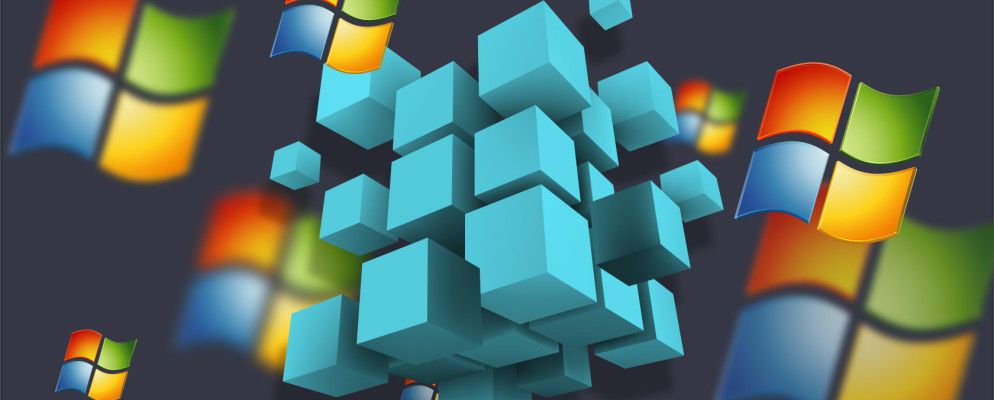Windows注册表是Windows操作系统中最难理解的部分之一。了解它并使用适当的工具进行管理,可以使计算机运行正常。
无论使用哪种版本的Windows,注册表仍然是软件“插入"的核心部分进入操作系统。多年来,它一直是许多IT技术人员的秘密武器。在这里,如果您知道自己在做什么,就可以提高PC的性能。
不用担心,您不必成为PC专家就可以从中受益。注册表调整。有几种工具可以简化注册表,并帮助您查找和修复可能导致计算机问题的任何问题。
Windows注册表基础
在Windows 7中管理Windows注册表, Windows 8或Windows 10归结为使用内置的Regedit工具。启动Regedit在所有Windows版本中均相同。您可以搜索它(这是Windows版本略有不同的地方),也可以按 Windows键+ R 打开``运行''对话框,键入 regedit ,然后单击确定或按 Enter 。
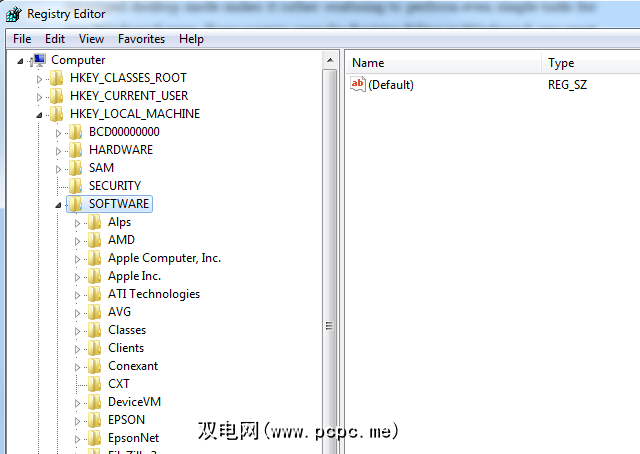
将Windows注册表想象为Windows的“项目管理器"。它管理系统上安装的所有软件的自定义元素,例如用户登录应用程序时可以执行或不能执行的操作。当您查看Windows本身为何表现异常时,此功能特别有用。很多时候,秘密就在注册表的深处,其中一些随机的注册表项(有时是由病毒)被编辑的,这引起了您所看到的那种问题。
其中一个更详尽的示例克里斯·霍夫曼(Chris Hoffman)在最近的文章中解释了Windows注册表的工作原理。使用注册表-列出了非常酷的注册表黑客-。
在每次尝试自定义注册表时,都需要非常小心。克里斯描述的方式-或使用下面描述的任何工具。但是,通过使用下面的工具之一,监视或自定义Windows注册表变得容易一些,特别是对于不熟悉注册表设置的用户而言。
使用Regshot监视注册表更改
Windows注册表的优点在于,它是影响整个操作系统的一种非常强大的方法。那也是它的最终弱点。只需要对注册表中的一个重要条目进行细微的“调整",就可以完全改变您的操作系统的性能。
这就是为什么开源注册表比较实用程序Regshot可以使它运行的原因在注册表工具列表的顶部。
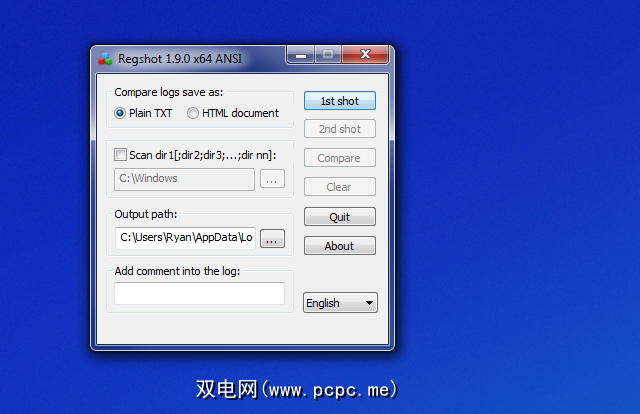
通过Regshot,您可以在知道计算机以最高效率运行时对整个注册表进行快照。这可能是在您进行病毒扫描之后。它具有对重要目录(例如您的核心Windows目录)进行快照的额外好处,因此您以后可以进行比较以查看是否也进行了任何更改。
一旦您获得“第一枪"文件"保存后,您可以随时再次运行该实用程序,单击“第二张"按钮,然后运行“比较"功能以查看任何更改。在计算机上安装新软件之后,您实际上可以对此进行测试。此实用程序将向您显示所做的所有注册表和Windows目录更改。
使用Reg命令检查注册表
Windows内置的一个非常有用的命令行工具是“ Reg"命令。启动命令窗口(通过“搜索"或“附件"或按 Windows键+ R ,输入 cmd ,然后按 Enter ),即可使用快速,有效的工具来查询注册表项的值,添加或更改项的值,甚至导出和导入项。
使用此工具的唯一问题是您需要一个列表发出命令之前要监视或更改的键。例如,如果要监视Windows操作系统当前使用的“公共文件目录",则可以通过键入以下内容来检查该键:
Reg查询HKEY_LOCAL_MACHINE \ SOFTWARE \ Microsoft \ Windows \ CurrentVersion / v CommonFilesDir
当您按下Enter键时,将显示结果键值。

如果您想定期监视重要的注册表值以查看是否有任何注册表值由于病毒或其他恶意软件而被更改,您可以创建一个批处理作业,以查询所有这些密钥并将其输出到数据文件,如下所示:
reg查询HKEY_LOCAL_MACHINE \ SOFTWARE \ Microsoft \ Windows \ CurrentVersion / v CommonFilesDir >> c:\ temp \ registryinfo.txt
reg查询HKEY_LOCAL_MACHINE \ SOFTWARE \ Microsoft \ Windows \ CurrentVersion / v ProgramFilesDir >> c:\ temp \ Registryinfo.txt
reg查询HKEY_LOCAL_MACHINE \ SOFTWARE \ Microsoft \ Windows \ CurrentVersion / v ProgramFilesPath >> >> c:\ temp \ registryinfo.txt
reg查询HKEY_LOCAL_MACHINE \ SOFTWARE \ Microsoft \ Windows \ CurrentVersion / v SM_GamesName \ >> c:\ temp \ registryinfo.txt
生成的输出文件如下所示
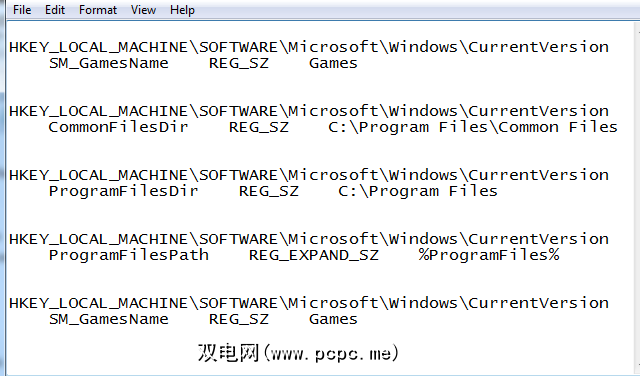
使用“ reg"命令,您还可以通过键入以下内容来添加新值:
reg add HKEY_LOCAL_MACHINE \ SOFTWARE \ Microsoft \ Windows \ CurrentVersion \ TestKey < / em>
显然,在该注册表域中添加“ TestKey"值没有多大意义,但是它显示了如何仅通过一个命令行即可在注册表中的任何位置快速添加键。
使用“ reg"命令,您还可以使用“导出"功能对注册表重要部分进行快照。这就像键入“ reg export"一样简单,然后键入密钥或域文件夹的路径。例如,要获取整个CurrentVersion注册表域的快照,请键入:
reg export HKEY_LOCAL_MACHINE \ SOFTWARE \ Microsoft \ Windows \ CurrentVersion c:\ temp \ CurrentVersionExport.txt
一旦保存了这些快照文件,以后就可以使用“ reg import [Filename]"命令将其导入。这是在某些软件更新或病毒感染破坏注册表的重要部分之后修复注册表的重要部分的便捷方法。显然,这是一种用于管理和保护注册表的更“手动"的方法,但是对于那些比使用预制应用程序更喜欢命令行或批处理作业方法的人来说,这是完美的解决方案。
管理借助注册服务商,您的注册表会更好
考虑到注册表的重要性,也许应该对其进行“管理",而不是只是偶尔检查问题。显然,对于更高级的PC用户而言,由Resplendence提供的免费注册工具Registrar(许多高质量Windows工具的制造商)是一种了不起的解决方案。相比Windows的regedit实用程序,它提供了更多的注册表访问功能。
乍一看,就像您正在使用regedit一样,但是有一个充满功能的工具栏。
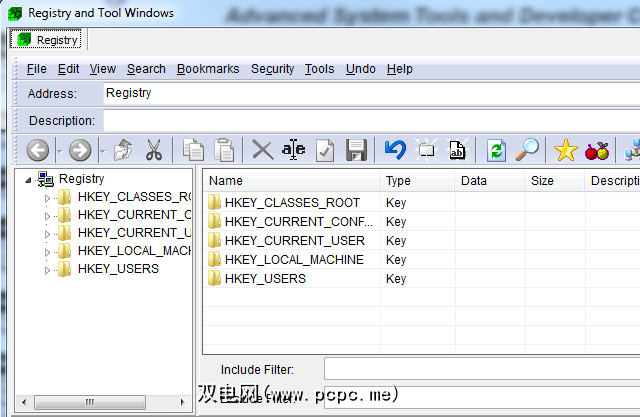
使用此工具开始探索注册表时,您会发现,与regedit相比,它为您提供了更大的灵活性和对注册表的管理。进行简单的搜索和替换操作,为重要的注册表项添加书签以供以后进行持续监视,最重要的是,对注册表项和值的描述(以及添加自己的功能)。
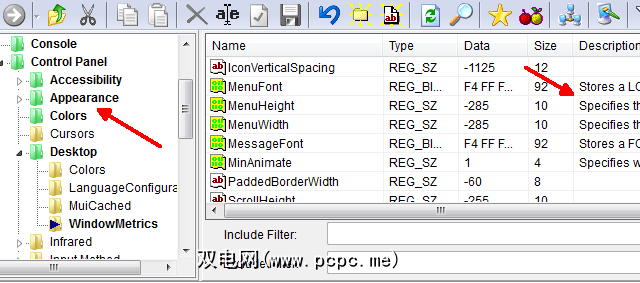
您会发现它很有用这些描述是在您双击键时出现的。与regedit不同,regedit仅在编辑时向您显示键的名称和值,而Registrar则向您显示键和值,以及键所属的类别以及是否可用的完整说明。
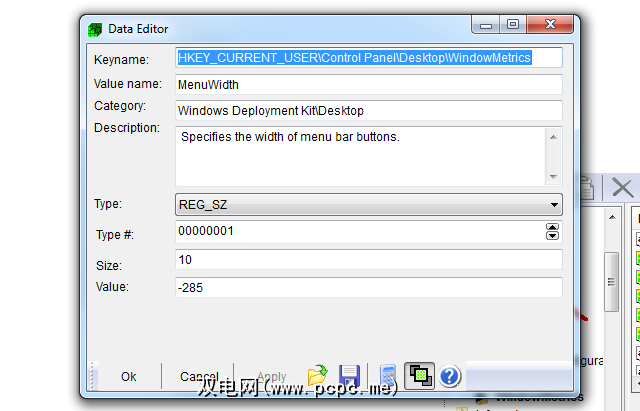
为重要的密钥添加书签以便于监视,就像右键单击某个密钥或文件夹,然后选择“书签"选项一样简单。
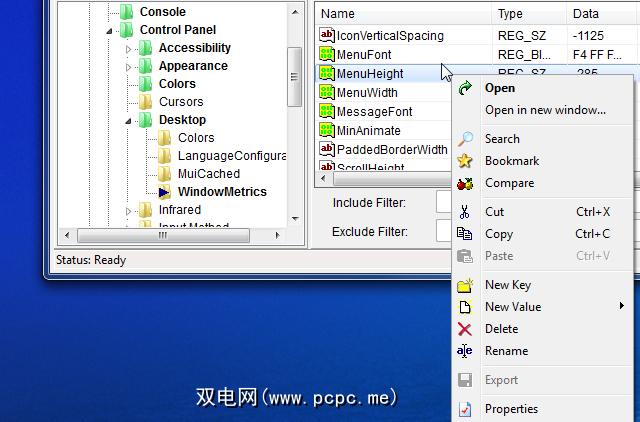
这对于那些您知道病毒特别针对的关键Windows OS密钥特别有用,如Startup和Scheduler键。您可以在Symantec网站上找到最常用的注册表项的完整列表。
您是否对注册表进行备份?
As you can see, there are some pretty useful tools and utilities for monitoring your registry and making sure it’s clean. It’s a good idea to at least take a snapshot so that if your registry gets hacked, you can figure out what made things go south. You will also have a way to recover things back to the way they were before. Considering how significantly small changes to the registry can impact your computer performance and operation, taking a snapshot and monitoring your registry is a very good insurance policy.
请注意在您的计算机注册表上?您使用什么工具来做到这一点?在下面的评论部分中分享您自己的技巧和建议。
图片来源:通过Shutterstock 3d cube
标签: 反恶意软件 Windows注册表